- Mise en forme JVCode
- Afficher les avatars
- Afficher les signatures
- Afficher les spoilers
- Miniatures Noelshack
- Accueil
- Actus
- Tests
- Vidéos
- Images
- Soluces
- Forum
Sujet : Tutos applications
Bonjour à tout le monde !!!
Je crée aujourd'hui ce topic pour poster des tutos d'applications qui peuvent être utiles pour le jeu des simpsons springfield.
Aujourd'hui on va parler de l'application Pic collage qui peut aider les forumeurs à faire des screens pour le concours ou bien pour poster sur le topic " vos plus beaux screen" ou encore pour celui " mettez en scène vos persos" et bien d'autres encore présents sur ce fofo.
N'hésitez pas à rajouter toutes suggestions ou compléments à ce tuto.
Avant toute chose, avant de prendre vos screens dezoomez complètement avec vos doigts votre image. Il faut que tous vos screens soient de la même dimension à la base. Autre chose pour le concours il faut votre barre en bas visible. Faites le screen qui sera situé en bas de votre réalisation avec la barre. Pour les autres screens attendez que la barre disparaisse pour faire votre screen.
- ouvrir Pic Collage. Appuyez sur le + en bas au milieu. Sélectionnez " ajouter ldes photos" 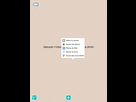
En choisir 2 ou 3 ou plus puis appuyer sur "fait" 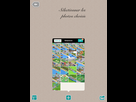
Les redimensionner avec les doigts pour qu'elles soient de la même dimension 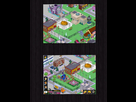
Pour le faire les mettre à côté l'une de l'autre 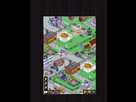
- positionnez la première et faire glisser la seconde pour qu'elles coïncident 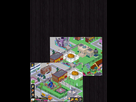
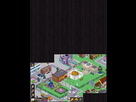
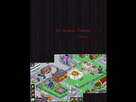
- Si trop de photos les tourner dans l'autre sens et procéder de la même façon 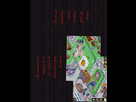
S'il y a de l'ombre autour des photos
- Pour enlever (ou rajouter) cadres et ombres : double tapes ( tu tapotes ) sur une des photos :: un menu apparaît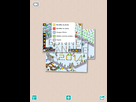
choisir cadre :
décocher ombre , sélectionner appliquer a tous , sélectionner sans cadre ( l'icône barré )... Et accepter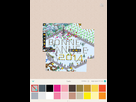
Pour écrire du texte appuyez sur + en bas et sélectionnez ajouter du texte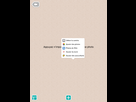
Dans cette option vous pouvez choisir couleur et style d'écriture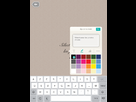
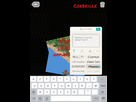
Tapez votre texte puis sur fait. Vous pouvez avec les doigts déplacer le texte ou le redimensionner
Vous pouvez de la même manière ajouter des autocollants. Il y en a des gratuits
Pour changer la couleur de votre arrière plan appuyez sur l'icône en bas à gauche puis sur changer l'arrière plan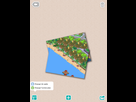
Choisissez en un et c'est fait 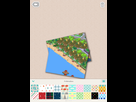
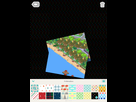
Lorsque quelque chose ne vous plait pas vous pouvez le mettre dans la corbeille en haut à droite ( prendre l'image ou le texte et le glisser dedans). Vous pouvez le récupérer en appuyant de nouveau sur la corbeille
Une fois votre chef d'œuvre terminé n'oubliez pas de l'enregistrer.
Pour cela aller dans l'icône en bas à droite et appuyez sur enregistrer dans galerie photo.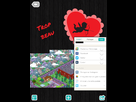
Pour enregistrer dans pic collage appuyer sur la flèche en haut à gauche ( voir photo précédente aussi )
Et voilà c'est fini 
Si vous avez besoin d'informations complémentaires n'hésitez pas.
Et n'oubliez pas vous aussi de nous faire partager vos tutos d'applications ![]()
Très bien expliqué Nonofafa, Chapeau ![]()
![]() Bri
Bri ![]()
super bien beau chef d'œuvre ![]()
tu as mis combien d'heure a faires tout sa ![]()
GG nono ![]() Très bien expliqué
Très bien expliqué
Je seconde Brinicle...
Excellente description Nonofafa
Merci !
Bobe
Parfait ce tuto ! Merci, ça me donne envie de retenter le coup.
J'avoue que je trouverai ça utile des gens qui proposeraient leurs services pour faire ça.
![]() NONOFAFA
NONOFAFA
A sa demande !
Compléments d infos pour réaliser un screen digne des pros sur ce fofo !
Le RENDER,
C est une image découpée sans fond, elle permets de la coller sur votre fond sans pour autant cacher le fond !
Quelques liens :
Les simpsons en RENDER
http://www.renders-graphiques.fr/galerie/Les-Simpson-42.htm
Plus général, vous trouverez toutes sortes de RENDER classés
http://planetrenders.net
Quand vous avez choisi votre RENDER, cliquer dessus puis enregistrer image
Le RENDER va directement dans vos photos
si le renders à de l'ombre il faut décocher la case ombre comme expliqué dans le tuto.
Ensuite retournez dans votre appli , et rajouter votre RENDER
Pour finir, un tuto maintes fois expliqué, merci à l auteur ! ![]()
COMMENT POSTER UN SCREEN ?
C'est très simple !
Tout d'abord allez sur votre moteur de recherche tel que Google ,
Tapez "Noëlshack" ,
Ensuite cliquez sur le lien qui vous redirigera sur votre AppStore..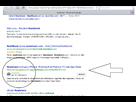
Téléchargez l'application noelshack...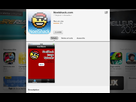
Cliquez sur upload
Cliquez sur open caméra roll
Choisissez votre image
Cliquez sur copy the link
Retournez sur le topic , collez votre screen et le tour est joué !
Super topic, des explications claires, parfait ! bien joué Nono ![]()
et des compléments bien expliqués ![]() merci mac !
merci mac !
![]() à tout le monde et super Mactan pour les infos complémentaires. N'hésitez surtout pas à en rajouter si besoin
à tout le monde et super Mactan pour les infos complémentaires. N'hésitez surtout pas à en rajouter si besoin ![]()
super topic nonofafa, merci pour les infos c'est très bien expliqué
Je vais bientôt devenir indépendante ![]()
Quelques essais encore et c bon ![]()
![]() a vous tous sacre boulot tout de même
a vous tous sacre boulot tout de même ![]()
Merci Nono ![]()
![]()
merci beaucoup et un grand bravo a toi mac ![]()
Très , très beaux travail .... Tuto souvent réclamer ... En plus c'est clairement expliquer ![]()
![]() et Mactan également : complément fort utile
et Mactan également : complément fort utile
... Un petit complément utile pour pic collage
: ont peux aussi intervertir l'ordre des photos( calques ) rester appuyer sur la photo ( elle passe en dessous et l'autre au dessus ) il faux parfois s'y prendre a plusieurs reprise pour avoir le résultat voulu ( c'est une apli capricieuse Lol)
Exemple avec la barre de quettes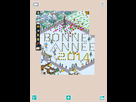
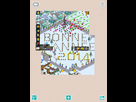
.... Et n'oublier pas aussi de " Jouer " avec l'application et ses outils ... C'est la encore la meilleur solution pour maîtriser
... BONNE CRÉATIONS. À tous
Lien a rajouter au Topic :[index] sommaire des liens utiles !!!! ![]()
Grace a Nono, Pic collage (Appli simple et gratuit), de l' imagination.... ont peux maintenant n0n seulement poster tous seuls nos screems de concours (avec les nom et/ou message) mais aussi avec
quelques photos biens choisi , quelques renders....( qui n'ont plus de secrets grâce a Mactan ) de l’imagination et de l'humour ont peux maintenant « monter » de belle dedi à notre communauté préféré et imiter nos nombreux artistes coquin à l'imagination et talent débordant comme frouz, mactan guerw et plein d'autre …et.. .offrir une carte d'anniv a Atlan qui le fête aujourd'hui
![]() ouvrir Pic collage ... choisir une image de fond (comme expliquer sur le tuto le + au milieu)
ouvrir Pic collage ... choisir une image de fond (comme expliquer sur le tuto le + au milieu)
ajouter les renders que vous avez préalablement enregistrer sur votre album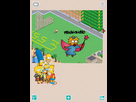
il arrive que même même un render ai des défaut qui nous gène (signature ou personnage/objet en trop) dans ce sas tapoter le pour faire apparaître le menu cacher ( comme pour les ombres et cadre)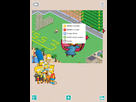
choisir couper (le ciseau)
tourner autour de votre image pour ne garder que ce qui nous intéresse accepter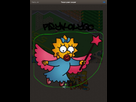

un petit stickers et du texte c'est sympa aussi : comme pour le texte, les autocollant c'est c'est sur le + aussi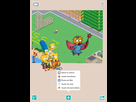
ont place un peu tous les élément ( appui long sur un élément pour le faire passer en arrière plan pour les superpositions d'images ![]()
et voilà !! JOYEUX ANNIVERSAIRE ATLAN !! ![]()
![]()
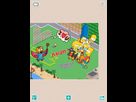
Iriiss ![]() Belle maitrise de cette outil, moi j'arrive pas je galère toujours en informatique!
Belle maitrise de cette outil, moi j'arrive pas je galère toujours en informatique! ![]()
C'est vraiment son aniv a atlan?
Merci beaucoup à toute cette équipe de pros !!!
Vous êtes des chefs !
Il va y avoir des chefs d'oeuvres en perspective !!
Super Iriss et en plus ton screen est d'actualité !!!!
Merci à Mactan et Iriss d'avoir complété ce tuto.
Maintenant chers forumeurs vous n'avez plus qu'à vous mettre au boulot ![]()
Et bons screens ![]()
Gestion du forum
Sujets à ne pas manquer
- Aucun sujet à ne pas manquer